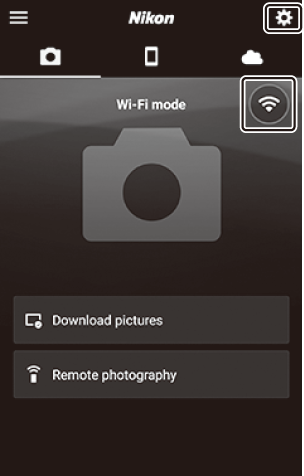Google Translate
SEE TEENUS VÕIB SISALDADA GOOGLE’I ABIL TEHTUD TÕLKEID. GOOGLE ÜTLEB LAHTI KÕIKIDEST TÕLGETEGA SEOTUD GARANTIIDEST, NII OTSESTEST KUI KAUDSETEST, KAASA ARVATUD MISTAHES GARANTIID TÄPSUSE JA USALDUSVÄÄRSUSE SUHTES NING MISTAHES KAUDSED GARANTIID TURUSTATAVUSE, KONKREETSEKS EESMÄRGIKS SOBIVUSE JA ÕIGUSTE MITTERIKKUMISE SUHTES.
Nikon Corporation’i (edaspidi „Nikon”) viitejuhendid on tõlgitud teie mugavuseks Google Translate’i tõlketarkvara abil. Täpse tõlke pakkumiseks on tehtud mõistlikke jõupingutusi, kuid ükski automatiseeritud tõlge pole täiuslik ega ole mõeldud inimtõlkide asendamiseks. Tõlkeid esitatakse Nikoni viitejuhendite kasutajatele teenusena ning need on esitatud valmiskujul. Puuduvad mistahes garantiid, otsesed või kaudsed, mistahes tõlgete täpsuse, usaldusväärsuse või õigsuse suhtes inglise keelest mistahes teise keelde. Teatav sisu (nagu pildid, videod, Flash Video jne) ei pruugi tõlketarkvara piirangute tõttu olla täpselt tõlgitud.
Ametlik tekst on vastavate viitejuhendite inglisekeelne versioon. Mistahes tõlkimisel tekkinud lahknevused või erinevused ei ole siduvad ega oma juriidilist mõju vastavuse või jõustamise eesmärkidel. Mistahes küsimuste kerkimisel tõlgitud viitejuhendites sisalduva teabe õigsuse suhtes vaadake vastavate juhendite inglisekeelset versiooni, mis on ametlik versioon.
Nutiseadmetega ühendamine
Kaameraga nutitelefonist või tahvelarvutist (allpool nutiseade) ühendamiseks laadige alla rakendus SnapBridge .
Rakendus SnapBridge
Kasutage SnapBridge rakendust kaamera ja nutiseadmete vahelise juhtmevaba ühenduse loomiseks.

Rakendus SnapBridge on tasuta saadaval Apple App Store ja Google Play ™ teenustes. Värskeimate SnapBridge uudiste saamiseks külastage Nikon veebisaiti.
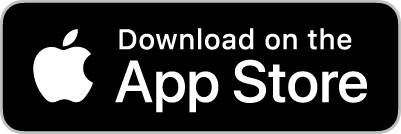
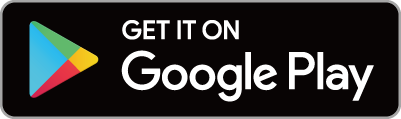
Mida saab SnapBridge teie heaks teha
Rakendust SnapBridge kasutades saate:
-
Laadige fotod kaamerast alla
Laadige alla olemasolevad pildid või laadige alla uued pildid nende tegemise ajal.
-
Kaamera kaugjuhtimine (kaugpildistamine)
Juhtige kaamerat ja tehke nutiseadmest pilte.
Üksikasju vaadake rakenduse SnapBridge võrguspikrist:
Traadita ühendused
Rakenduse SnapBridge abil saate ühenduse luua Wi-Fi ( 0 Wi-Fi kaudu ühendamine ( Wi-Fi režiim) ) või Bluetooth ( 0 Bluetooth kaudu ühendamine ) kaudu. Kaamera ja nutiseadme ühendamine SnapBridge rakenduse kaudu võimaldab seadistada kaamera kella ja värskendada asukohaandmeid, kasutades nutiseadme pakutavat teavet.
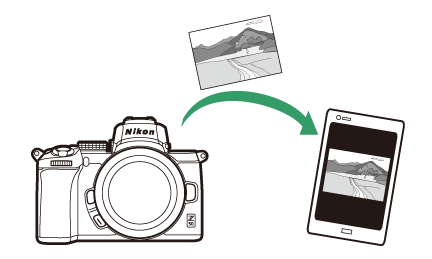
Wi-Fi
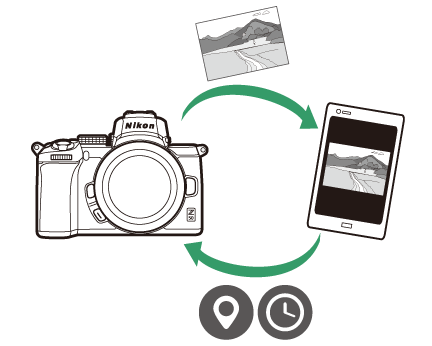
Bluetooth
Ühendamine Wi-Fi kaudu ( Wi-Fi režiim)
Kaameraga Wi-Fi kaudu ühenduse loomiseks järgige allolevaid juhiseid.
Enne ühendamist lubage nutiseadmes Wi-Fi (vt täpsemalt seadmega kaasasolevast dokumentatsioonist), kontrollige, kas kaamera mälukaardil on vaba ruumi ning veenduge, et kaamera ja nutiseadme akud on täielikult laetud. et vältida seadmete ootamatut väljalülitumist.
-
Nutiseade : käivitage rakendus SnapBridge .
Kui käivitate rakenduse esimest korda , puudutage valikut Ühenda kaameraga ja jätkake 2. sammuga.
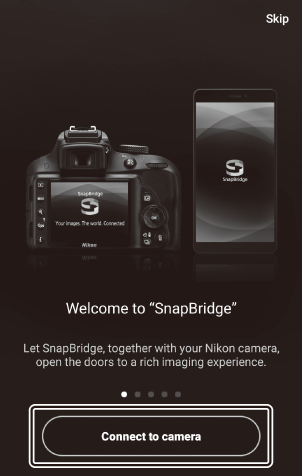
Kui olete rakenduse varem käivitanud , avage
 sakk ja puudutage
sakk ja puudutage  > Wi-Fi režiim enne 3. sammu juurde jätkamist.
> Wi-Fi režiim enne 3. sammu juurde jätkamist. 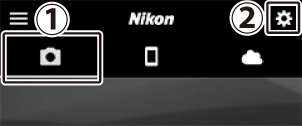
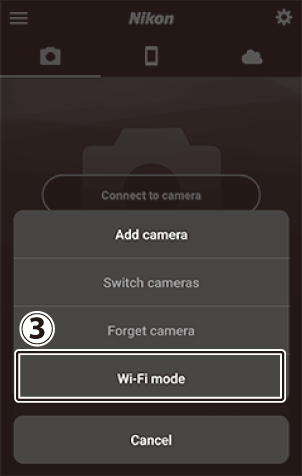
-
Nutikas seade : valige kaamera ja ühenduse tüüp.
Kui teil palutakse valida kaamera tüüp, puudutage peeglita kaamera ja seejärel Wi-Fi -ühendus .
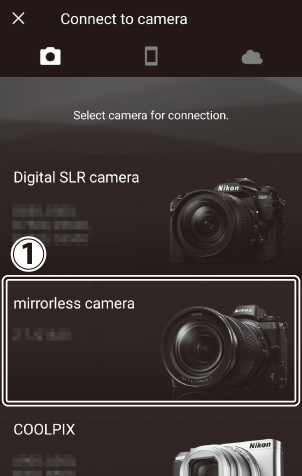
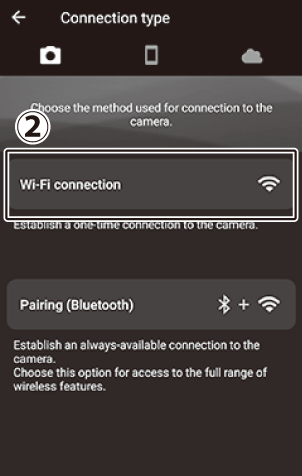
-
Kaamera/nutiseade : lülitage kaamera sisse.
Nutiseade juhendab teid kaamera ette valmistama. Lülitage kaamera sisse. Ärge puudutage valikut Edasi enne, kui olete 4. sammu lõpetanud.
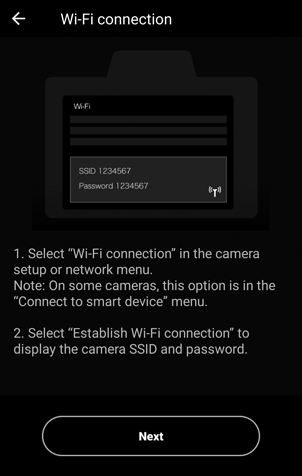
-
Kaamera : lubage Wi-Fi .
Valige seadistusmenüüs Ühenda nutiseadmega > Wi-Fi ühendus , seejärel tõstke esile Establish Wi-Fi connection ja vajutage J .
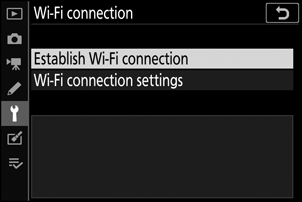
Kuvatakse kaamera SSID ja parool.
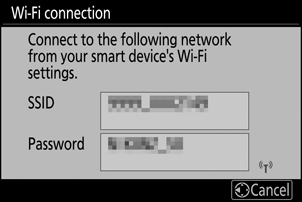
-
Nutikas seade : puudutage Next .
Puudutage nuppu Edasi, kui olete kaameras Wi-Fi lubanud, nagu on kirjeldatud eelmises etapis.
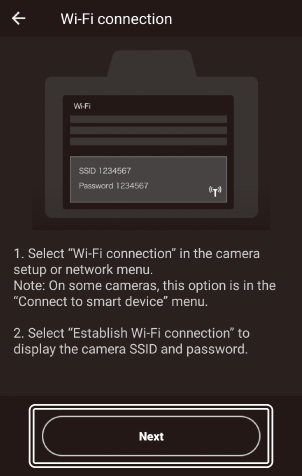
-
Nutikas seade : puudutage valikut Kuva valikud .
Pärast nutiseadme kuvatavate juhiste lugemist puudutage Ava seadme seadete rakendus .
- Android seadmed : kuvatakse Wi-Fi seaded.
- iOS seadmed : käivitub rakendus „Seaded”. Rakenduse „Seaded” avamiseks puudutage < Seaded . Järgmisena kerige üles ja puudutage Wi-Fi , mille leiate seadete loendi ülaosast.
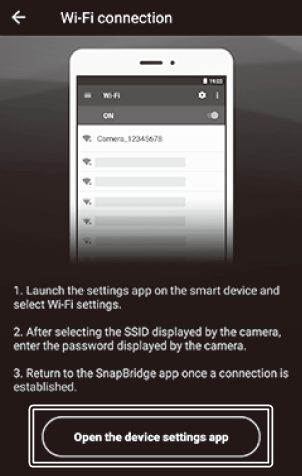
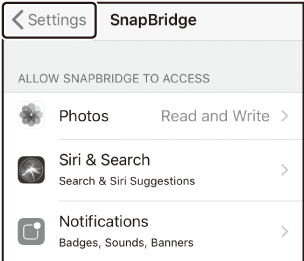


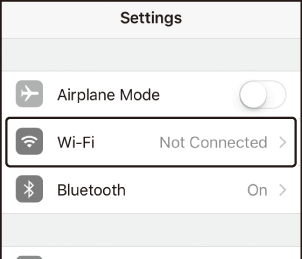
-
Nutikas seade : sisestage kaamera SSID ja parool.
Sisestage 4. sammus kaamera kuvatud SSID ja parool.
Android -seade (tegelikud kuvad võivad erineda)
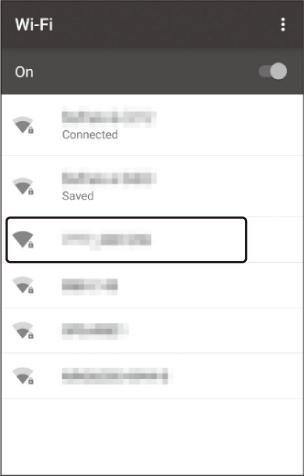


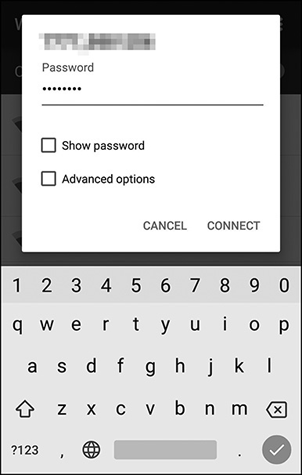
iOS seade (tegelikud kuvad võivad erineda)
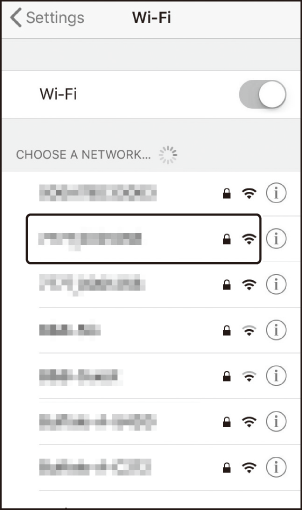


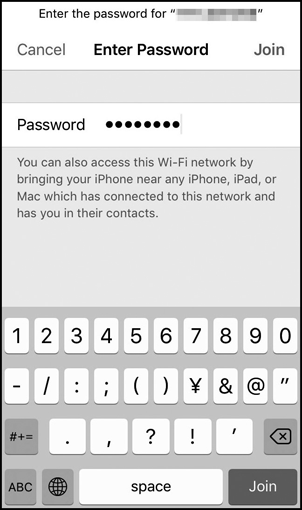
Järgmisel kaameraga ühenduse loomisel ei pea te parooli sisestama.
-
Nutiseade : naaske rakendusse SnapBridge .
Pärast Wi-Fi ühenduse loomist kuvatakse Wi-Fi režiimi valikud. Rakenduse SnapBridge kasutamise kohta teabe saamiseks vaadake veebiabi.
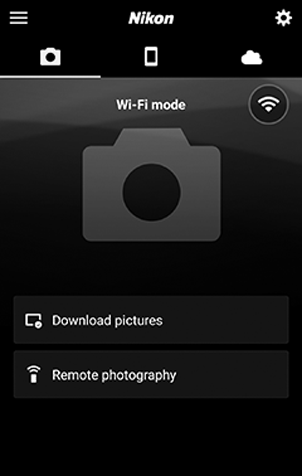
Ühendamine Bluetooth kaudu
Teavet kaamera ja nutiseadme esmakordsel ühendamisel sidumise kohta leiate altpoolt jaotisest "Esmakordne ühendamine: sidumine". Teavet ühendamise kohta pärast sidumise lõpetamist vaadake jaotisest "Seotud seadmega ühendamine" ( 0 Seotud seadmega ühendamine ).
Esmakordne ühendamine: sidumine
Enne esmakordset Bluetooth kaudu ühenduse loomist peate kaamera ja nutiseadme siduma, nagu allpool kirjeldatud. Kui kasutate Android seadet, vaadake allolevat jaotist „ Android ” või iOS -i seadmetega sidumise kohta teavet „ iOS ” ( 0 iOS ).
Enne sidumise alustamist lubage nutiseadmes Bluetooth (üksikasju vaadake seadmega kaasasolevast dokumentatsioonist), kontrollige, kas kaamera mälukaardil on vaba ruumi ning veenduge, et kaamera ja nutiseadme akud on täielikult laetud. vältida seadmete ootamatut väljalülitumist.
Android
Järgige allolevaid samme, et siduda kaamera Android -seadmega.
-
Kaamera : valmistage kaamera ette.
Valige seadistusmenüüs Ühenda nutiseadmega > Sidumine ( Bluetooth ) , seejärel tõstke esile Start pairing ja vajutage J …
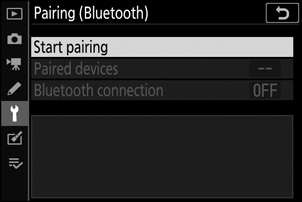
…kaamera nime kuvamiseks.
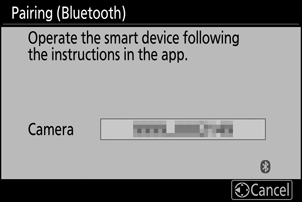
-
Android -seade : käivitage rakendus SnapBridge .
Kui käivitate rakenduse esimest korda , puudutage valikut Ühenda kaameraga ja jätkake 3. sammuga.
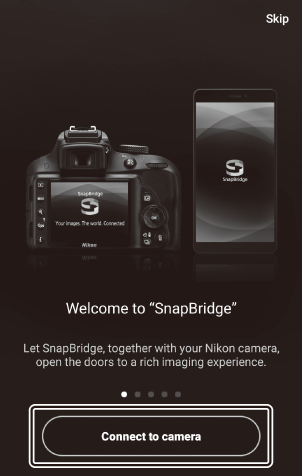
Kui olete rakenduse varem käivitanud , avage
 vahekaarti ja toksake Ühenda kaameraga .
vahekaarti ja toksake Ühenda kaameraga . 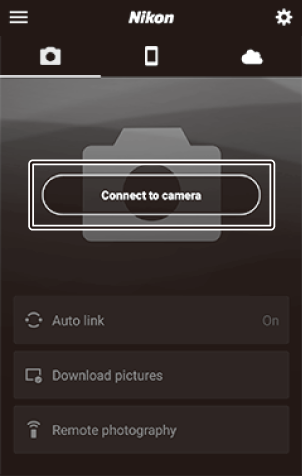
-
Android -seade : puudutage ühenduse valikute kuvamiseks peeglita kaamerat ja seejärel puudutage Pairing ( Bluetooth ) .
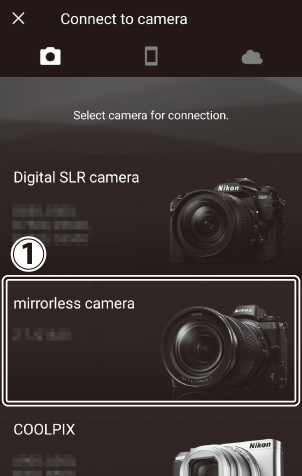
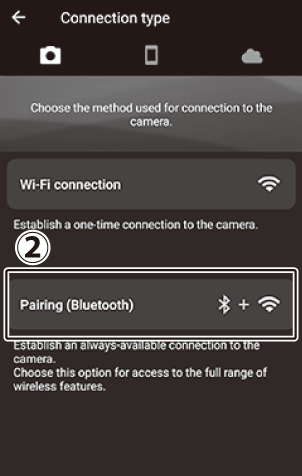
Märkus . Seda sammu ei ole vaja järgmisel korral, kui seadmed on seotud.
Märkus . Bluetooth kasutamisel peate lubama asukohateenused. Kui küsitakse, andke kindlasti juurdepääs asukohale.
-
Android -seade : valige kaamera.
Puudutage kaamera nime.
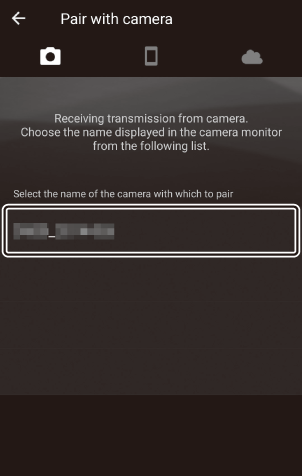
-
Kaamera/ Android -seade : kontrollige autentimiskoodi.
Veenduge, et kaamera ja Android seade kuvaksid sama autentimiskoodi (joonisel ümberringi).
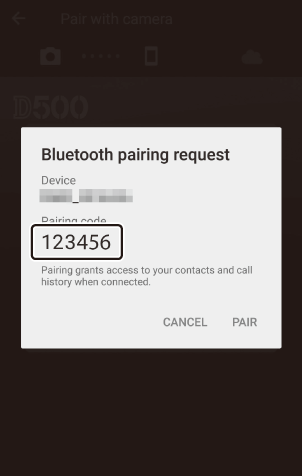
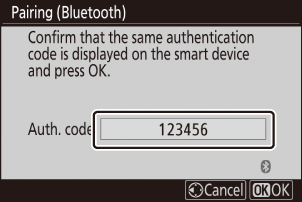
-
Kaamera/ Android -seade : käivitage sidumine.
Kaamera : vajutage J
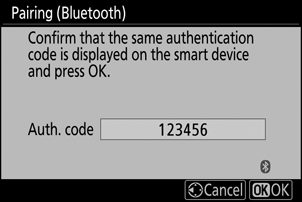
Android -seade : puudutage joonisel näidatud nuppu (silt võib olenevalt kasutatavast Android versioonist erineda).
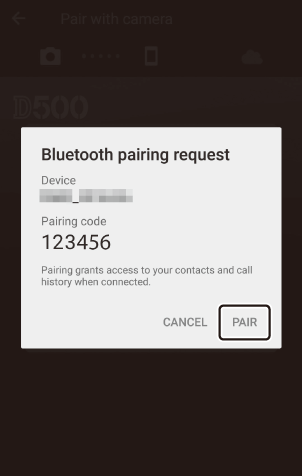
-
Kaamera/ Android seade : järgige ekraanil kuvatavaid juhiseid.
Kaamera : vajutage J Kaamera kuvab teate, et seadmed on ühendatud.
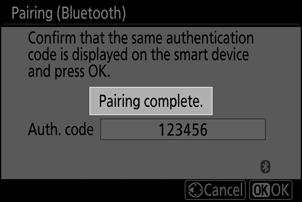
Android seade : sidumine on lõpule viidud. Puudutage nuppu OK, et väljuda
 sakk.
sakk. 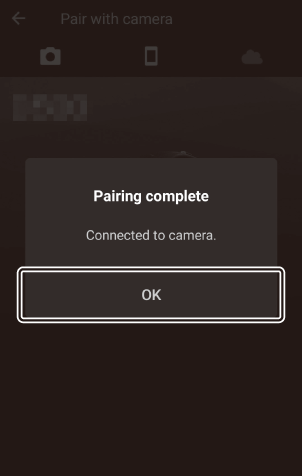
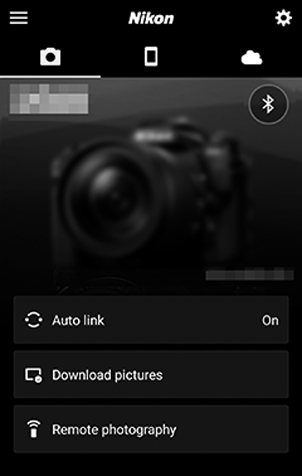
Kui seote Android seadme esimest korda kaameraga pärast rakenduse SnapBridge installimist, palutakse teil valida automaatse lingi (automaatne üleslaadimine ning automaatne kella ja asukoha sünkroonimine) suvandid. Seda viipa enam ei kuvata, kuid automaatse linkimise seadetele pääsete igal ajal juurde, kasutades jaotises Automaatne link
 sakk.
sakk.
Sidumine on nüüd lõpetatud. Järgmine kord, kui kasutate rakendust SnapBridge , saate ühenduse luua, nagu on kirjeldatud jaotises "Seotud seadmega ühendamine" ( 0 Seotud seadmega ühendamine ).
iOS
Järgige allolevaid samme, et siduda kaamera iOS seadmega. Android seadmete kohta teabe saamiseks vaadake jaotist „ Android ” ( 0 Android ).
-
Kaamera : valmistage kaamera ette.
Valige seadistusmenüüs Ühenda nutiseadmega > Sidumine ( Bluetooth ) , seejärel tõstke esile Start pairing ja vajutage J …
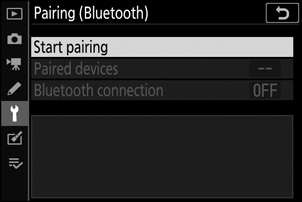
…kaamera nime kuvamiseks.
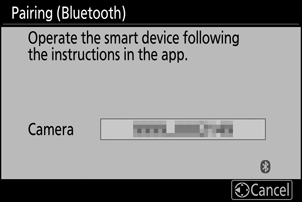
-
iOS i seade : käivitage rakendus SnapBridge .
Kui käivitate rakenduse esimest korda , puudutage valikut Ühenda kaameraga ja jätkake 3. sammuga.
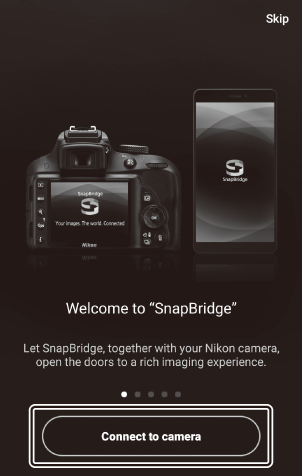
Kui olete rakenduse varem käivitanud , avage
 vahekaarti ja toksake Ühenda kaameraga .
vahekaarti ja toksake Ühenda kaameraga . 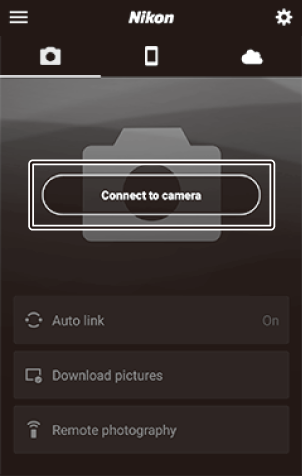
-
iOS seade : puudutage ühenduse valikute kuvamiseks peeglita kaamerat ja seejärel puudutage Pairing ( Bluetooth ) .
Selle sammu saab ära jätta, kui seadmed on seotud.
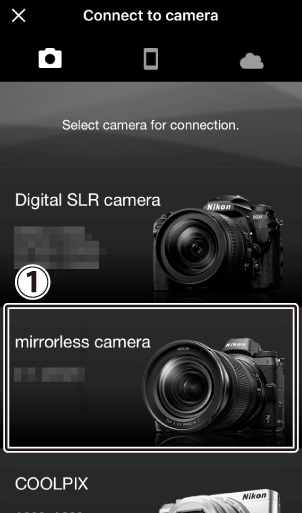

-
iOS i seade : valige kaamera.
Puudutage kaamera nime.
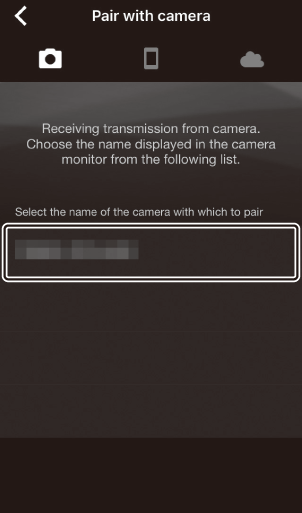
-
iOS i seade : lugege juhiseid.
Lugege sidumisjuhised hoolikalt läbi ja puudutage valikut Arusaadav .

-
iOS i seade : valige tarvik.
Kui teil palutakse valida tarvik, puudutage uuesti kaamera nime.
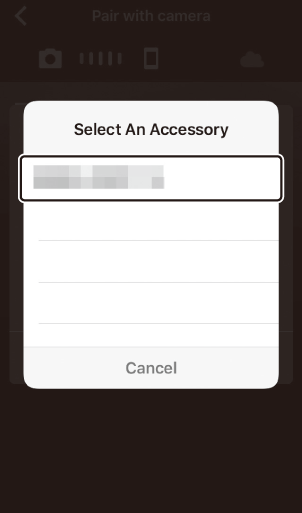
-
Kaamera/ iOS i seade : alustage sidumist.
Kaamera : vajutage J
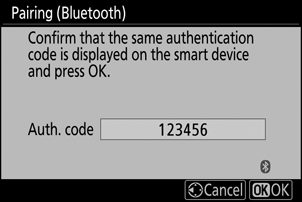
iOS i seade : puudutage joonisel näidatud nuppu (silt võib olenevalt kasutatavast iOS versioonist erineda).
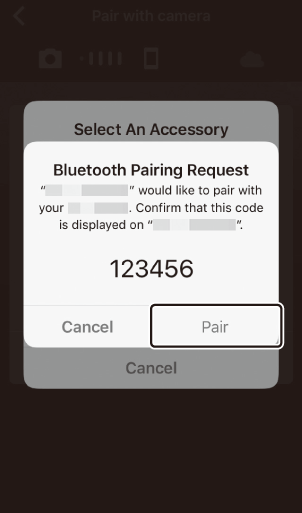
Kui ootate liiga kaua kaamera nupu vajutamise ja iOS i seadme nupu puudutamise vahel, siis sidumine ebaõnnestub ja kuvatakse tõrketeade.
- Kaamera : vajutage J ja naaske 1. sammu juurde.
- iOS i seade : loobuge rakendusest SnapBridge ja kontrollige, et see taustal ei töötaks, seejärel avage iOS rakendus Seaded ja paluge iOS enne 1. sammu juurde naasmist kaamera "unustada", nagu on näidatud joonisel.
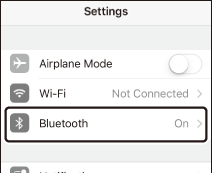


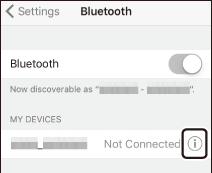


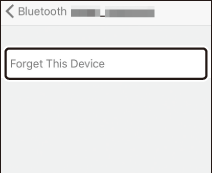
-
Kaamera/ iOS seade : järgige ekraanil kuvatavaid juhiseid.
Kaamera : vajutage J Kaamera kuvab teate, et seadmed on ühendatud.
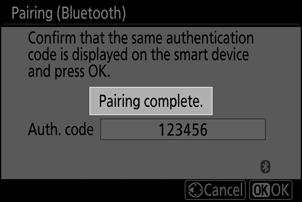
iOS seade : sidumine on lõpule viidud. Puudutage nuppu OK, et väljuda
 sakk.
sakk. 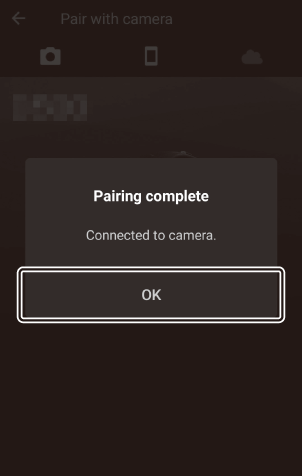
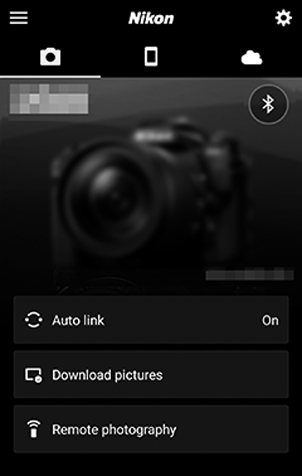
Kui seote iOS seadme esimest korda kaameraga pärast rakenduse SnapBridge installimist, palutakse teil valida automaatse lingi (automaatne üleslaadimine ning automaatne kella ja asukoha sünkroonimine) suvandid. Seda viipa enam ei kuvata, kuid automaatse linkimise seadetele pääsete igal ajal juurde, kasutades jaotises Automaatne link
 sakk.
sakk.
Sidumine on nüüd lõpetatud. Järgmine kord, kui kasutate rakendust SnapBridge , saate ühenduse luua, nagu on kirjeldatud jaotises "Seotud seadmega ühendamine" ( 0 Seotud seadmega ühendamine ).
Seotud seadmega ühendamine
Ühenduse loomine nutiseadmega, mis on juba kaameraga seotud, on kiire ja lihtne.
-
Kaamera : Bluetooth lubamine.
Valige seadistusmenüüs Ühenda nutiseadmega > Sidumine ( Bluetooth ) > Bluetooth ühendus , seejärel tõstke esile Luba ja vajutage J .
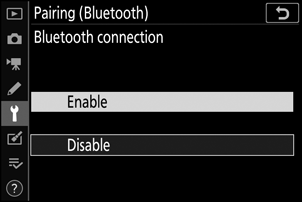
-
Nutiseade : käivitage rakendus SnapBridge .
Bluetooth ühendus luuakse automaatselt.
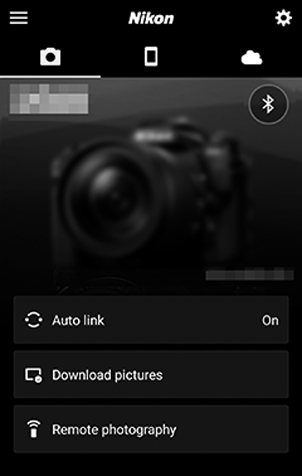


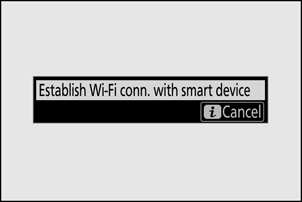
 . Kui ikoon muutub
. Kui ikoon muutub  , puudutage
, puudutage